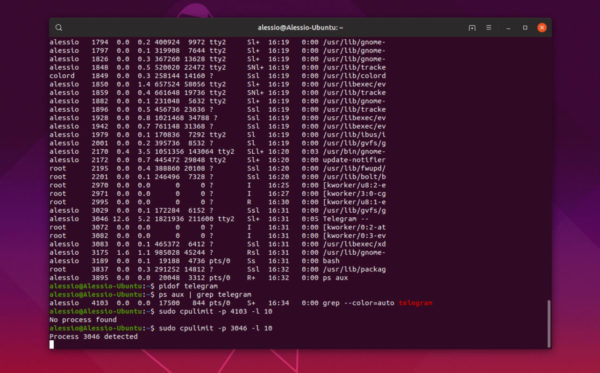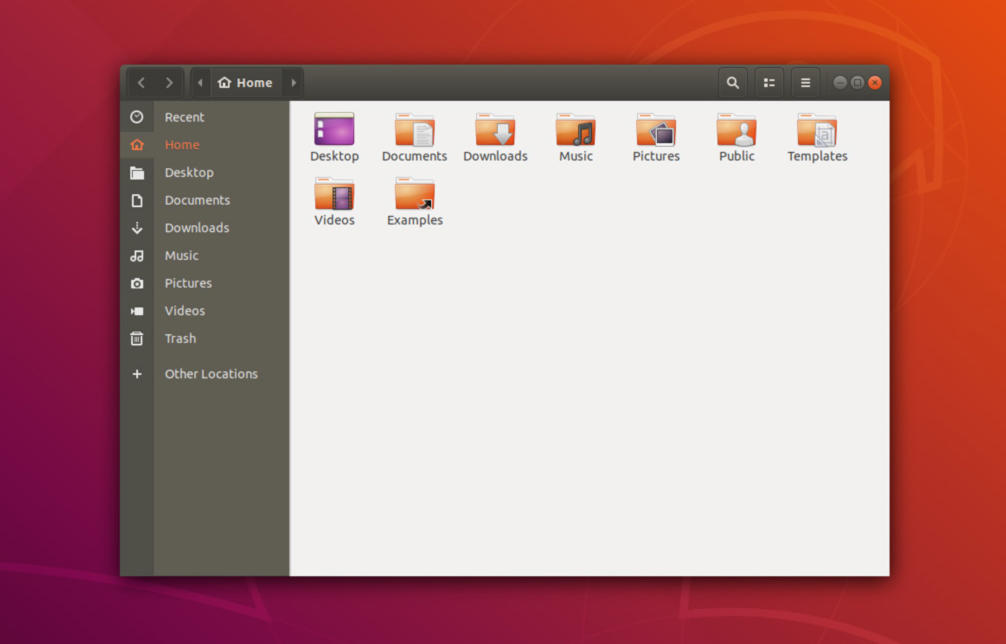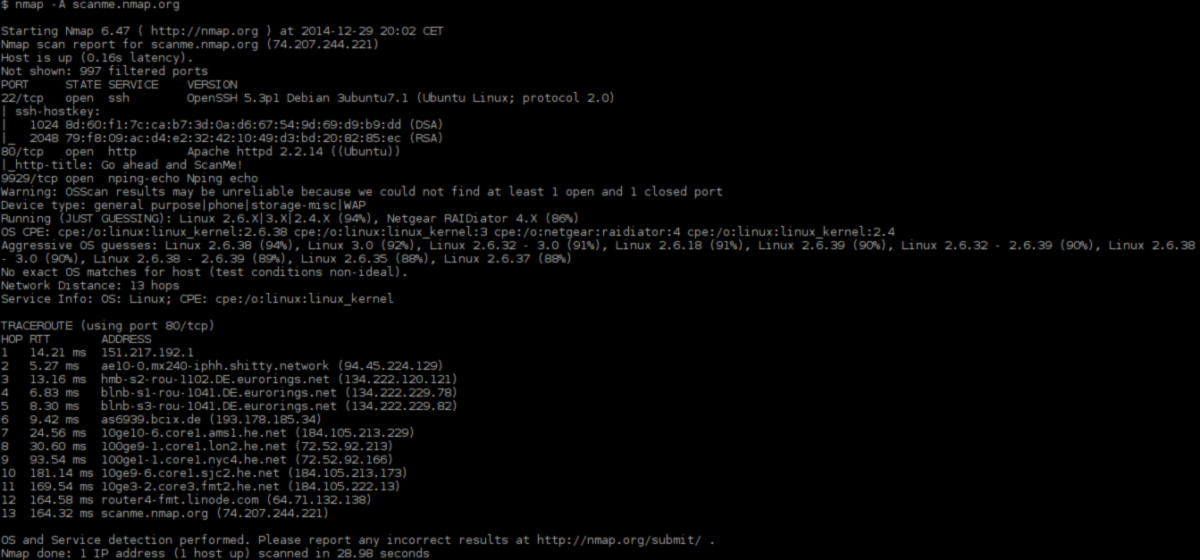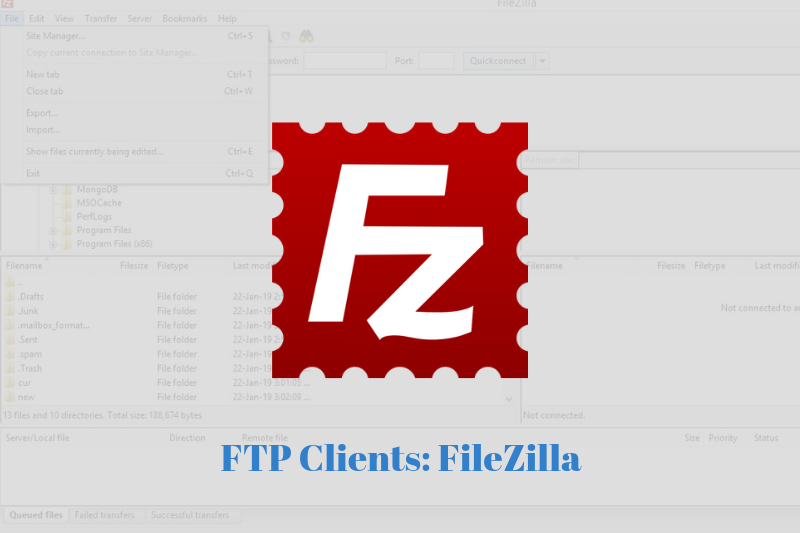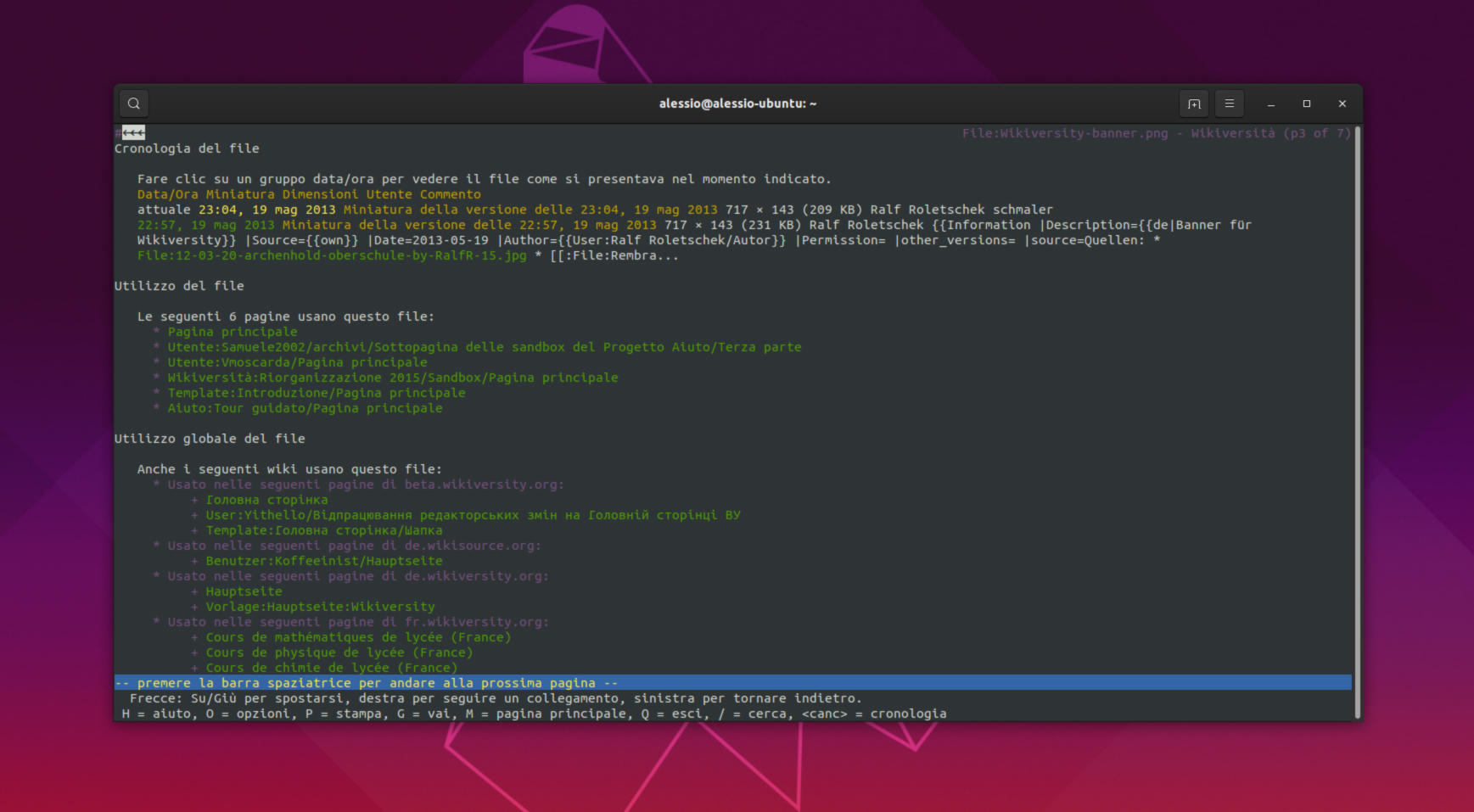Da qualche giorno avete notato che un programma consuma troppe risorse del vostro PC Linux e quindi adesso siete alla ricerca di una soluzione per provare a risolvere il problema. In questo tutorial odierno vedremo insieme come limitare utilizzo CPU su Linux sfruttando un potente software chiamato CPULimit.
CPULimit: cos’è
CPULimit è un programma che permette di bloccare l’uso eccessivo della CPU su Linux da parte di un software in pochi e semplici passaggi. Dato che l’app non è installata per impostazione predefinita su molti sistemi operativi Linux, bisognerà effettuare delle operazioni specifiche per procedere con l’installazione.
Come installare CPULimit su Linux
Per avviare l’installazione di CPULimit sul proprio computer, basta semplicemente eseguire un comando all’interno del terminale.
Ubuntu
sudo apt install cpulimit
Debian
sudo apt-get isntall cpulimit
Fedora
sudo dnf install cpulimit
OpenSUSE
sudo zypper install cpulimit
Arch Linux
Per poter installare CPULimit su Arch Linux è necessario prima abilitare il repository software Community. Per fare ciò, aprite il file di configurazione di Pacman all’interno dell’editor di testo Nano sfruttando il comando sudo nano -w /etc/pacman.conf.
Fatto ciò, usate il tasto freccia giù della tastiera per cercare Community. Una volta individuata la voce, rimuovete # sia davanti ad esso che nelle righe successive. Fatto ciò, salvate le modifiche del file di configurazione tramite Ctrl+O e chiudete Nano con Ctrl+X.
Dopo aver modificato il file, è necessario risincronizzare il gestore pacchetti con i repository Arch attraverso sudo pacman -Syy. Concludete l’operazione procedendo con l’installazione di CPULimit sfruttando sudo pacman -S cpulimit.
Come limitare l’utilizzo della CPU su Linux
CPULimit è in grado di controllare i singoli processi su Linux sfruttando l’ID assegnato ad ogni programma. Per limitare uno specifico software in esecuzione che utilizza troppe risorse di sistema, però, dovrete scoprire prima l’ID esatto.
Per poter identificare quello esatto, potete sfruttare due metodi davvero semplici. La prima soluzione per trovare l’ID di un processo in esecuzione consiste nello sfruttare il comando ps aux all’interno del terminale. Attraverso il risultato proposto, cercate i processi che utilizzano troppa potenza della CPU prendendo come riferimetno la colonna %CPU.
Una volta individuato il software, prendete nota del PID (Process ID) sfruttando la colonna PID. Per ordinare l’elenco dei processi in esecuzione sul vostro PC Linux, potete usare lo strumento Greb seguito dal nome della programma. Basta semplicemente utilizzare ps aux | grep nome programma.
Un’altra soluzione per trovare l’ID del processo in esecuzione consiste nello sfruttare il comando pidof nome programma. Come risultato otterrete l’ID esatto del programma necessario per permettere a CPULimit di funzionare correttamente.
Dopo aver individuato l’identificativo del processo, non vi resta che usare un comando specifico per limitare l’utilizzo del processore. Ad esempio, se volete che il processo 18976 usi soltanto il 15% della CPU, bisognerà eseguire il comando sudo cpulimit -p 18976 -l 15. Dovrete utilizzare questo comando d’esempio: sudo cpulimit -p ID processo -l numero percentuale.
Per interrompere il funzionamento di CPULimit vi basta semplicemente usare la combinazione di tasti Ctrl+C della tastiera.
Dubbi o problemi? Ti aiutiamo noi!
Se vuoi rimanere sempre aggiornato, iscriviti al nostro canale Telegram e seguici su Instagram. Se vuoi ricevere supporto per qualsiasi dubbio o problema, iscriviti alla nostra community Facebook.